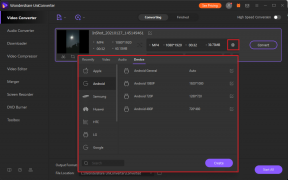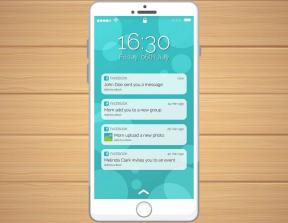Les 6 meilleures façons de réparer Facebook Marketplace ne fonctionnent pas
Divers / / July 20, 2022
Facebook Marketplace fournit une plate-forme pratique permettant aux utilisateurs de découvrir, d'acheter et de vendre des articles. Vous pouvez accéder au service via un navigateur ou l'application Facebook. Cependant, comme toute autre application ou service, Place de marché Facebook peut parfois vous déranger et arrêter de travailler.

Que Facebook Marketplace ne fonctionne pas correctement ou qu'il soit complètement absent, ce guide contient des conseils de dépannage qui peuvent vous aider. Alors, vérifions-le.
Pourquoi Facebook Marketplace peut ne pas être disponible pour vous
Outre les problèmes techniques, voici quelques raisons courantes pour lesquelles l'onglet Facebook Marketplace peut ne pas être visible dans l'application ou le site Web.
- Vous avez moins de 18 ans. Facebook Marketplace n'est disponible que pour les utilisateurs âgés d'au moins 18 ans.
- Vous vous trouvez dans un pays où Marketplace n'est pas disponible. Voici une liste de pays où Facebook Marketplace est disponible.
- Votre compte Facebook est relativement nouveau. Facebook empêche les nouveaux utilisateurs d'accéder au Marketplace afin d'éviter les escroqueries.
- Vous avez déjà enfreint les politiques de Facebook Marketplace. Dans de tels cas, Facebook peut bloquer votre accès au Marketplace.

Si vous ne pouvez pas accéder à Facebook Marketplace malgré toutes les conditions requises, vous pouvez utiliser les conseils de dépannage suivants pour résoudre le problème.
1. Vérifier les paramètres de langue
Facebook Marketplace n'est disponible que dans les langues populaires telles que l'anglais, l'hindi, le français, l'espagnol, le chinois et autres. Ainsi, si vous utilisez Facebook dans l'une des langues non prises en charge, vous ne verrez pas l'onglet Marketplace.
Suivez les étapes ci-dessous pour changer votre langue sur Facebook.
Étape 1: Ouvrez Facebook dans votre navigateur Web préféré. Cliquez sur l'icône de votre profil dans le coin supérieur droit pour visiter Paramètres et confidentialité.

Étape 2: Sélectionnez Paramètres.

Étape 3: Utilisez le volet de gauche pour accéder à l'onglet Langue et région. Ensuite, cliquez sur le bouton Modifier à côté de la langue de Facebook.

Étape 4: Utilisez le menu déroulant pour sélectionner l'une des langues prises en charge et cliquez sur Enregistrer les modifications.

Après être revenu sur la page d'accueil de Facebook, vous verrez l'onglet Marketplace.
2. Se déconnecter et se connecter
Si vos problèmes avec Marketplace ne surviennent qu'en raison d'un problème temporaire, vous devriez pouvoir les résoudre en déconnexion de votre compte Facebook et reconnectez-vous. Pour ce faire, appuyez sur l'icône de profil dans le coin supérieur droit et sélectionnez Déconnexion.

Après cela, reconnectez-vous à votre compte Facebook et vérifiez si vous pouvez accéder à Marketplace.
3. Désactiver les extensions de navigateur
Si vous utilisez des extensions tierces pour bloquer les publicités ou améliorez votre expérience Facebook, l'une de ces extensions peut être responsable du problème. Pour vérifier cette possibilité, vous pouvez désactiver les extensions sur votre navigateur et réessayer d'utiliser Facebook Marketplace.
Si vous utilisez Facebook dans Google Chrome, saisissez chrome://extensions dans la barre d'adresse et appuyez sur Entrée. Désactivez toutes les extensions.

De même, si vous utilisez Microsoft Edge, saisissez bord://extensions dans la barre d'adresse et appuyez sur Entrée. Utilisez les bascules à côté des extensions pour les désactiver.

Redémarrez votre navigateur après cela et essayez d'accéder à Facebook Marketplace. Si cela résout votre problème, vous pouvez activer toutes les extensions pour isoler celle à l'origine du problème.
4. Effacer les données du cache
Les anciens fichiers temporaires stockés par votre navigateur ou l'application peuvent également entraîner de tels problèmes. Dans la plupart des cas, vous pouvez résoudre le problème en effaçant les données de cache existantes.
Pour effacer les données de navigation dans Chrome ou Edge, appuyez sur Ctrl + Maj + Suppr (Windows) ou Commande + Maj + Suppr (macOS) sur votre clavier pour ouvrir le panneau Effacer les données de navigation. Utilisez le menu déroulant à côté de Plage de temps pour sélectionner Tout le temps et cochez la case « Images et fichiers mis en cache ».
Après cela, appuyez sur le bouton Effacer les données.
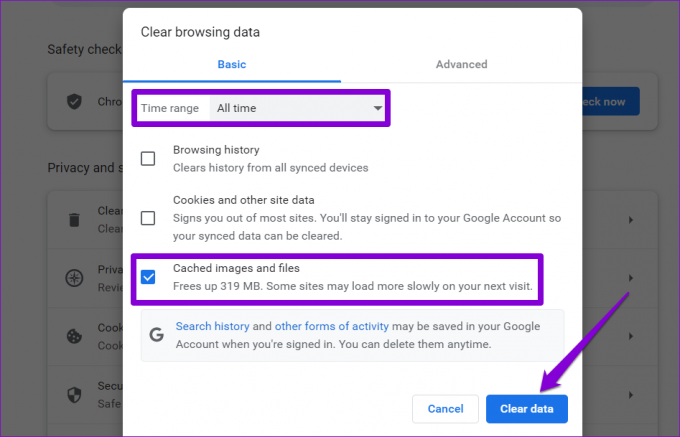
Si vous utilisez Facebook sur votre téléphone Android, vous pouvez utiliser les étapes suivantes pour effacer les données du cache.
Étape 1: Appuyez longuement sur l'icône de l'application Facebook et sélectionnez Infos sur l'application dans le menu qui s'affiche.

Étape 2: Accédez à Stockage et cache et appuyez sur l'option Effacer le cache dans le menu suivant.
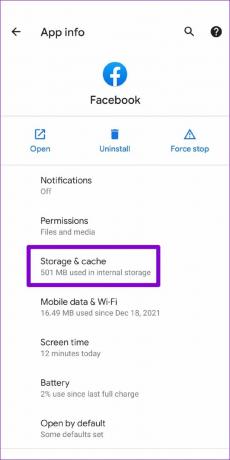

5. Mettre à jour l'application Facebook
Facebook publie régulièrement des mises à jour d'applications pour introduire de nouvelles fonctionnalités, corriger des bugs connus et améliorer les performances des applications. Si vous n'avez pas mis à jour l'application Facebook depuis un certain temps, vous pouvez rencontrer de tels problèmes. Mettez à jour l'application Facebook depuis Play Store ou App Store et voyez si cela améliore la situation.
Facebook pour Android
Facebook pour iOS
6. Demander à Facebook de restaurer votre accès au marché
Si vous enfreignez l'une des politiques commerciales ou des normes communautaires de Facebook, l'entreprise peut finir par bloquer votre accès à la place de marché. Dans ce cas, vous verrez un message indiquant "Vous ne pouvez pas utiliser Marketplace pour le moment".
Cependant, si vous pensez que vous n'avez enfreint aucune des politiques, vous pouvez demander à Facebook de restaurer votre accès au Marketplace. Pour ce faire, rendez-vous sur l'onglet Marketplace, cliquez sur Request Review et remplissez le formulaire qui apparaît.

L'équipe de Facebook devrait répondre à votre demande dans les 24 heures.
Acheter ou vendre des articles sur Facebook Marketplace
J'espère que l'une des solutions répertoriées ci-dessus vous a aidé à résoudre le problème de non-fonctionnement de Facebook Marketplace et que vous pouvez acheter ou vendre des articles comme auparavant. Comme toujours, faites-nous savoir quelle solution a fonctionné pour vous dans les commentaires ci-dessous.
Dernière mise à jour le 20 juillet 2022
L'article ci-dessus peut contenir des liens d'affiliation qui aident à soutenir Guiding Tech. Cependant, cela n'affecte pas notre intégrité éditoriale. Le contenu reste impartial et authentique.

Écrit par
Pankil est un ingénieur civil de profession qui a commencé son parcours en tant qu'écrivain chez EOTO.tech. Il a récemment rejoint Guiding Tech en tant qu'écrivain indépendant pour couvrir les procédures, les explications, les guides d'achat, les trucs et astuces pour Android, iOS, Windows et Web.